2023-07-08 215
win10一打字就卡住很久怎么办:
1、按下win键+i键,打开windows设置,点击账户进入。
2、点击同步你的设置,在右侧窗口找到并关闭“语言首选项”。
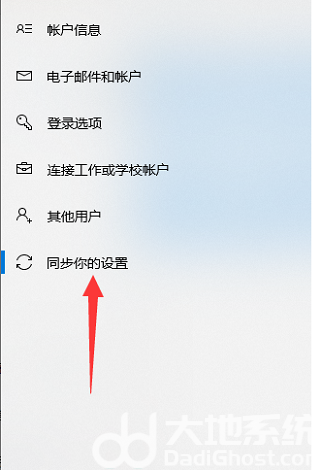
3、然后放回到设置主界面,点击“时间和语言”。
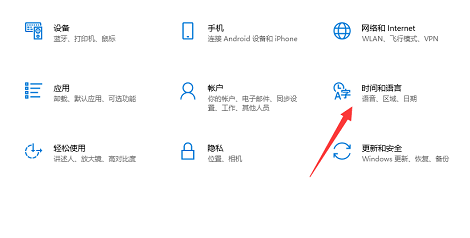
4、点击“区域和语言”,点击“中文(中华人民共和国)”,点击“选项”。
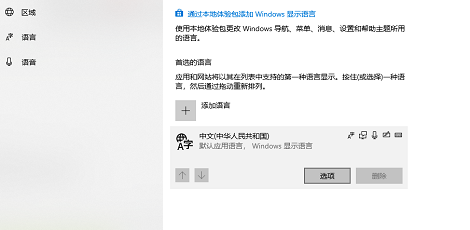
5、点击“词库和自学习”项目。

6、将“自学习”和“云计算”都设置成“关”即可。
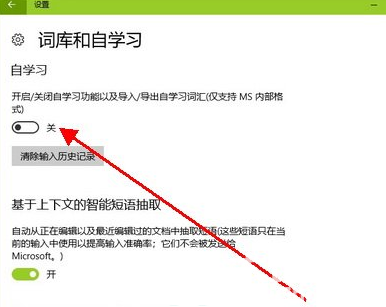
上述就是关于win10一打字就卡住很久怎么办 win10一打字就卡住很久解决办法的内容分享了。
原文链接:https://000nw.com/4251.html
=========================================
https://000nw.com/ 为 “电脑技术吧” 唯一官方服务平台,请勿相信其他任何渠道。
系统教程 2023-07-23
电脑技术 2023-07-23
应用技巧 2023-07-23
系统教程 2023-07-23
软件办公 2023-07-11
系统教程 2023-07-23
软件办公 2023-07-11
软件办公 2023-07-12
软件办公 2023-07-12
软件办公 2023-07-12
扫码二维码
获取最新动态
